中国輸入の商品リサーチ方法は、大きく分類すると、
- キーワード検索
- 画像検索
上記2パターンのやり方があります。
画像検索でリサーチできる中国商品はライバルセラーが増えやすい傾向にあるのですが、先にキーワード検索を実践してしまうと『画像検索ですぐに見つかった』という状況も考えられますので、まずは今回ご紹介する画像検索方法の最新版をぜひ実践してみてください。
コンテンツ
動画で実演しています
※音声にご注意ください
動画では「MAC」
記事では「Windows」を使って画像検索の手順を解説しています。
タオバオ画像検索の使い方
まず始めに、画像検索で見つけたい商品の画像を用意します。
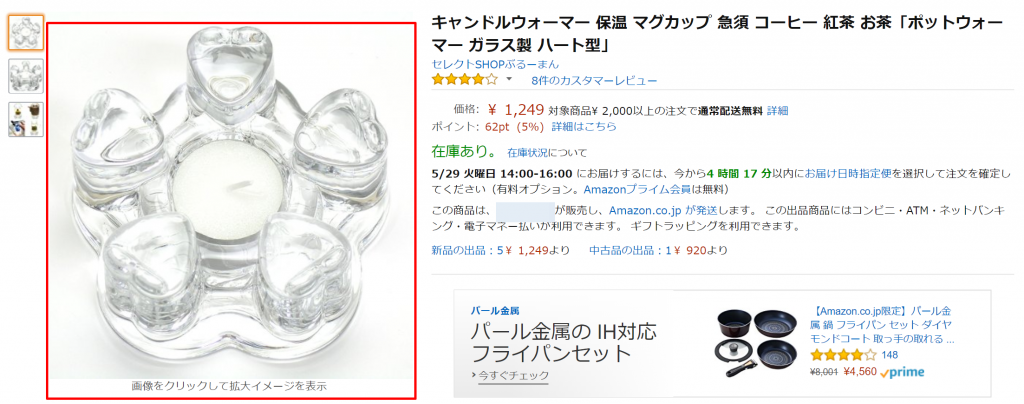
今回はAmazonの商品販売ページの画像を利用して進めていきましょう。
赤枠内の画像をクリックしてください。
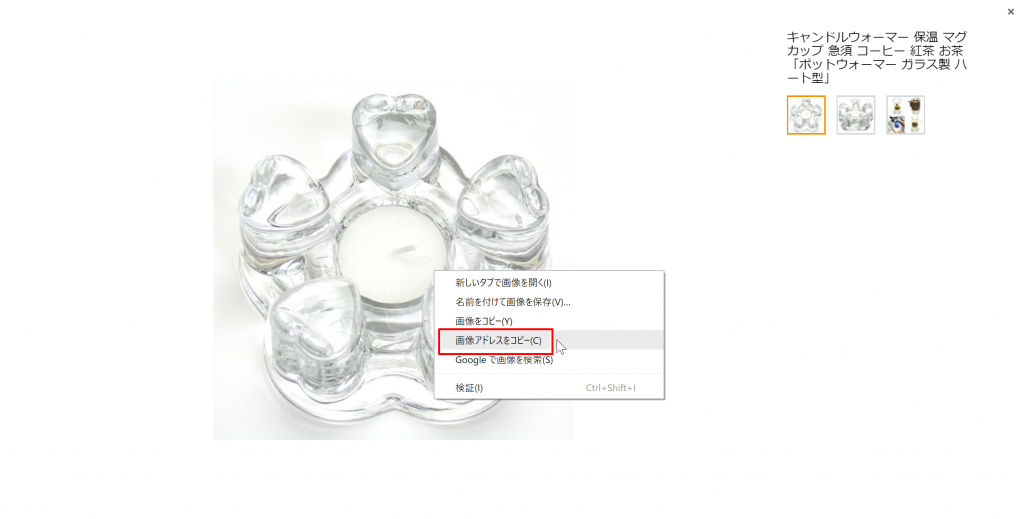
画像一覧がポップアップ表示されますので、検索にかけたい画像を選択して右クリックで小ウィンドウを開き、『画像アドレスをコピー』をクリックします。

次に、タオバオトップページを開き、検索入力フォームには何も入力をせずに、
右側の『虫眼鏡マーク』をクリックします。

次に、右側の『カメラマーク』をクリックしてください。
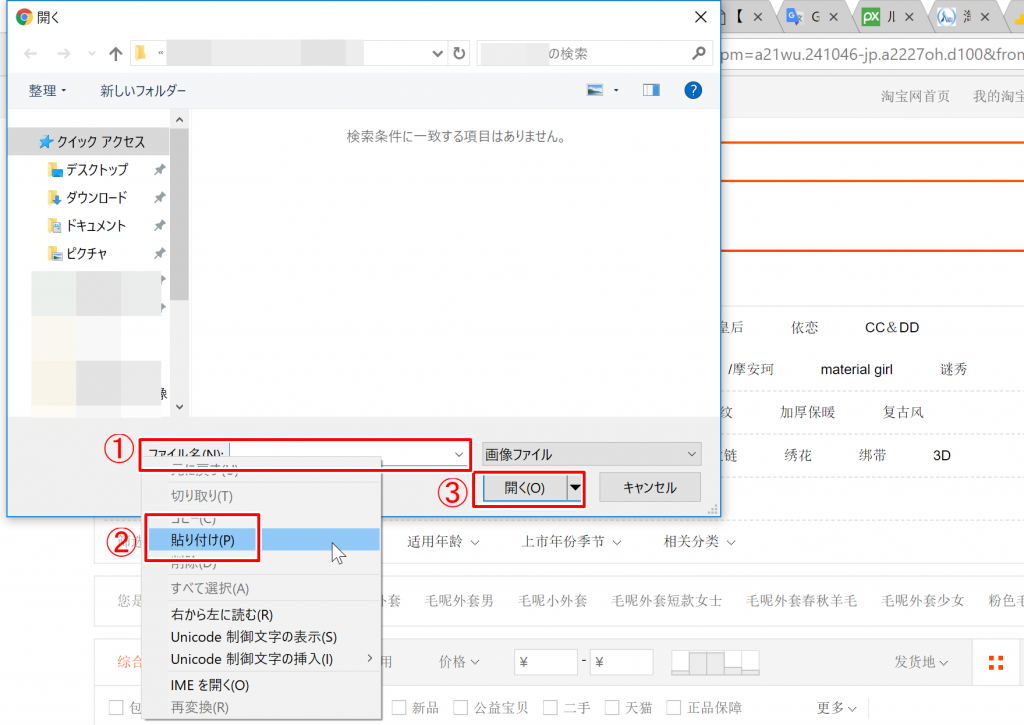
①『ファイル名』右の入力フォームに先程コピーした画像アドレスを、②のような右クリックの小ウィンドウから、または『Ctrlキー+Vキー』で貼り付けて、③の『開く』をクリックします。

画像検索結果が表示されるまで数秒かかりますが、上画像のような『~成功』と表示された後に、次のような検索結果が表示されます。
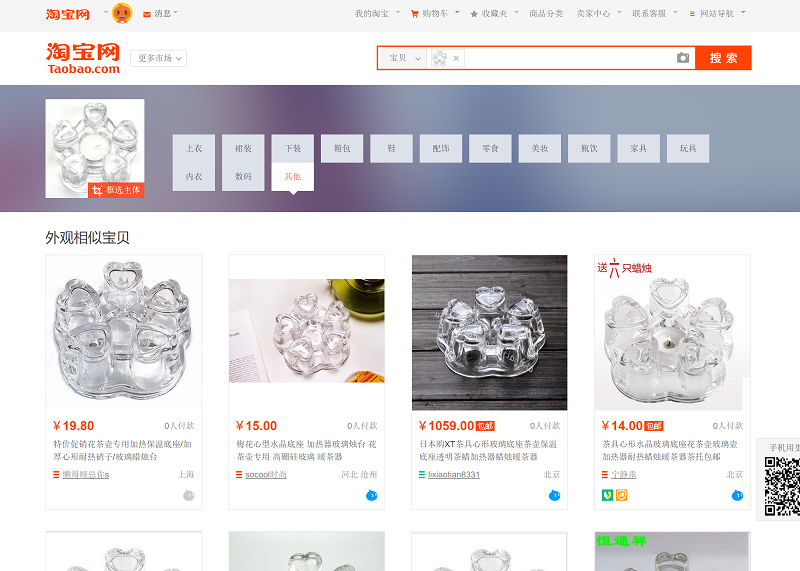
検索にかけた画像に近いタオバオの商品画像がずらっと表示されます。
「たくさんの店舗があるのでどこから仕入れたら良いのかわからない」という場合には、以下の記事の『中国サイトで仕入れ候補(Amazonと同一商品)を見つける』という項目で詳しく解説していますので、併せてご参照ください。
参考記事:
⇒ Amazonを利用した中国輸入で利益の出る商品のリサーチ方法
アリババ画像検索も使い方はほぼ同じ
アリババトップページを開きます。

検索入力フォームには何も入力せずに『カメラマーク』をクリックして、タオバオと同じ要領で進めていきましょう。
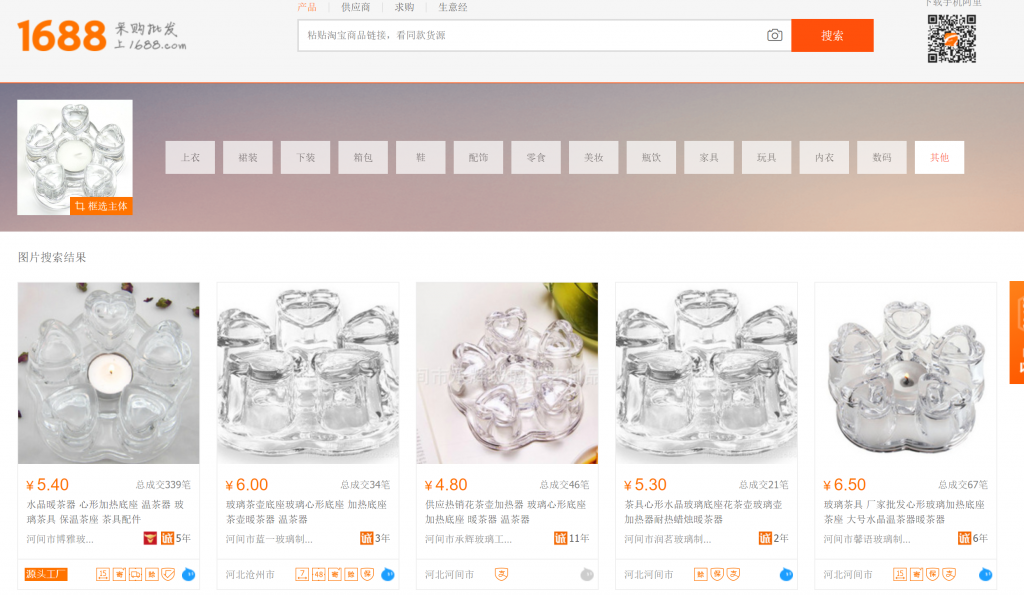
終わりに
今回ご紹介したタオバオサイトの画像検索を利用することにより、作業効率が大きく向上します。
全くの初心者がゼロからAmazonで儲かる商品をリサーチする方法については、以下の記事で徹底解説していますので、是非ご覧くださいね。
参考記事:
⇒ Amazonを利用した中国輸入で利益の出る商品のリサーチ方法
⇒【2020年最新版】中国輸入でリサーチをしても見つからない・行き詰まりの解決法
【2021年対応版】タオバオの画像検索ができない人向けのコンテンツをアップしました!
2021年8月現在、中国サイトのタオバオで「画像検索」ができなくなっていますので、以下のコンテンツで対応策を解説しています。


















コメントを残す